怎么打开光盘镜像文件
更新日期:2023-10-22 18:39:05
来源:转载
手机扫码继续观看

最近小编在潜水浏览网页的时候,看到很多小伙伴们都在谈论着一个问题,那就是怎么打开光盘镜像文件。对于这个,小编我就必须要来蹭蹭话题热度啦~所以小编接下来就告诉你们怎么打开光盘镜像文件~
光盘镜像文件一般是ISO文件,如果要打开的话是需要安装光驱程序的,但是现在不用这么麻烦了,因为小编知道一种简单方法。那就是使用解压工具来打开。那么下面小编就告诉你们怎么来打开光盘镜像文件。
首先,先建立一个文件夹,然后把光盘文件放进去。

打开光盘镜像文件图-1
然后,查看并选中光盘镜像文件。
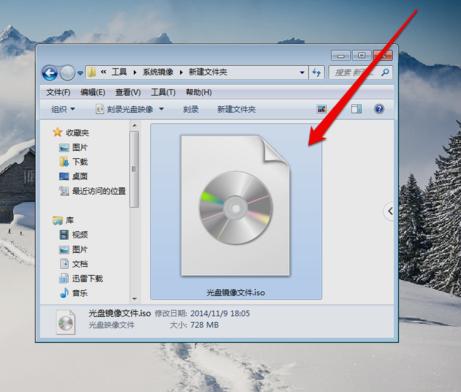
光盘镜像文件图-2
然后选中光盘镜像文件,再使用鼠标右键点击“打开方式”。
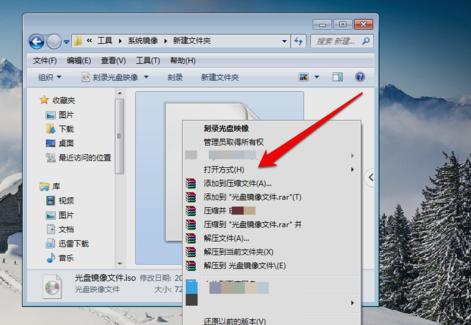
光盘镜像文件图-3
一般是选镜像识别程序,但这里需要打开镜像文件,所以点压缩程序。
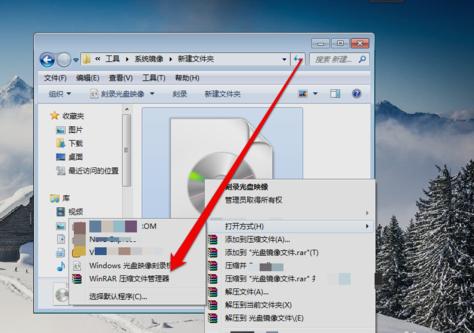
打开光盘镜像文件图-4
然后点击解压ISO文件。
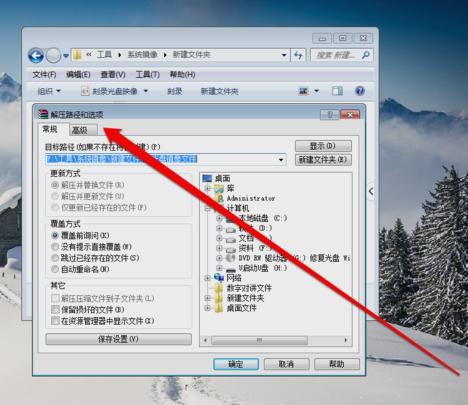
打开光盘镜像文件图-5
然后在解压程序界面,选一个解压文件要保存的位置。
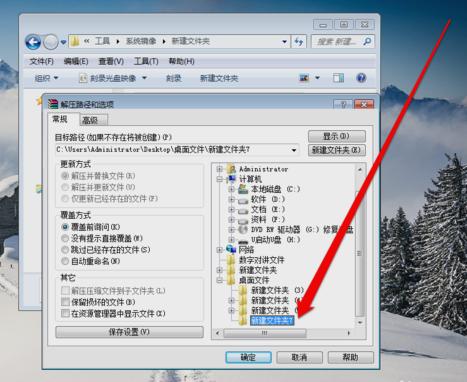
光盘镜像文件图-6
选好之后,点“确定”即可。
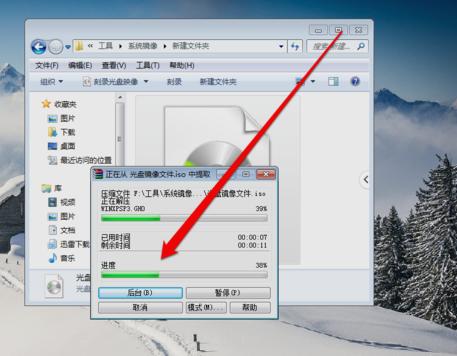
光盘镜像文件图-7
最后解压好了之后,就能在解压保存的文件夹里看到打开的光盘镜像文件了~~~
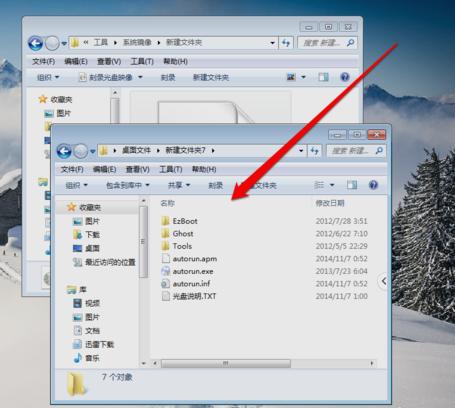
打开光盘镜像文件图-8
是不是难度不大呢?~~那就赶紧操作一下吧~
该文章是否有帮助到您?
常见问题
- monterey12.1正式版无法检测更新详情0次
- zui13更新计划详细介绍0次
- 优麒麟u盘安装详细教程0次
- 优麒麟和银河麒麟区别详细介绍0次
- monterey屏幕镜像使用教程0次
- monterey关闭sip教程0次
- 优麒麟操作系统详细评测0次
- monterey支持多设备互动吗详情0次
- 优麒麟中文设置教程0次
- monterey和bigsur区别详细介绍0次
系统下载排行
周
月
其他人正在下载
更多
安卓下载
更多
手机上观看
![]() 扫码手机上观看
扫码手机上观看
下一个:
U盘重装视频












